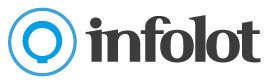Tykhe Gestión nos permite tanto la venta como pago de otros productos además de Lotería Nacional, Juegos Activos y Peñas.
Para los puntos de venta, que además de todos los juegos, vendan o paguen otros productos, Tykhe Gestión nos permite darlos de alta en el sistema y bien mediante un código de barras o bien manualmente, poder gestionarlos para tener en todo momento un control sobre ellos. Esta gestión esta incluida dentro del Cuadre de Caja.
En este documento le explicamos un ejemplo de como dar de alta un producto para venderlo mediante código de barras.
Ejemplo.- Boletos del Sorteo del Oro de Cruz Roja. Muchos puntos de ventas colaboran con Cruz Roja vendiendo boletos de su sorteo del oro. Este es un claro ejemplo de un producto que se puede vender por ventanilla mediante un código de barras sin tener que llevar un control de este aparte.
Pasos a realizar
Seleccionamos en el menú superior «Administración»
Elegimos dentro de este la opción «Mantenimiento de Productos».
Pinchamos en el botón «Alta»
Una vez abierta la pantalla de Alta de otros productos seleccionaremos el Tipo de Producto en este caso Genérico y rellenaremos los campos con los valores correctos:
Código.- Cada producto debe de tener un código. Podemos asignarle nosotros uno o dejar que lo haga Tykhe Gestión. Requerido
Producto activo.– Para poder vender, pagar o que este disponible en los listados, debe de estar activo.
En el momento que existan ventas o pagos de productos, no podemos borrarlos. El quitar la marca de activo nos permite que ya no esté disponible.
Descripción.– Nombre del producto. Este nombre será el que nos permitirá distinguir a los diferentes productos. Requerido
Precio de Venta.– Importe que queremos cobrar por él. Este campo solo es obligatorio en caso de venta, si el producto que estamos creando es solo para pago no es necesario. Opcional.
Importe del premio.– Importe que queremos pagar por él. Este campo solo es obligatorio en caso de pago. Podemos asignarle el importe cuando se da de alta o más adelante cuando se sepa. En este ejemplo que no pagaremos los premios, no es necesario introducirlo. Opcional.
Este campo está relacionado con «Fecha para poder dar premios», pues hasta ese día no se pagarán los premios.
Código de barras.- Para una mayor rapidez, comodidad y seguridad podemos operar mediante un código de barras. Opcional.
Se puede establecer de dos formas distintas: Con el cursor en este campo y leyéndolo con el lector introduciendo con el teclado los números que hay debajo del código de barras.
En este caso del Sorteo de la Cruz Roja leeremos, con el lector, el código de barras que está en el reverso ya que es el mismo código para todos los décimos y para vender dichos décimos leeremos también el código del reverso del décimo.
A partir de este momento, cuando leemos ese código de barras con el lector en la ventanilla, Tykhe Gestión procederá a su venta o pago dependiendo de su estado.
Si tienen más de un ordenador con el programa, tras dar de Alta el nuevo producto deben de salir de todos los programas y al volver a entrar ya estará activo en todos los puestos.
Imprimir Códigos.- Podremos imprimir los códigos de Barras que hayamos creado previamente al dar de alta el artículo con el fin de poder leerlos en ventanilla y realizar su venta.
Fecha para poder dar premio.- La fecha que se introduzca será la que establecerá cuando empieza a pagarse un producto. Requerido para pagos
Por ejemplo:
Si el 14/03/2024 es la fecha que asignamos como la “Fecha para poder dar premio”, a partir de esta fecha cuando leamos un código de barras se procederá con el pago.
Fecha de Caducidad.- La fecha que se introduzca será la fecha a partir de la cual ya no se pueden pagar premios. Si se deja en blanco el pago será indefinido.